Remix OS 2.0 : quand Android est taillé pour votre PC
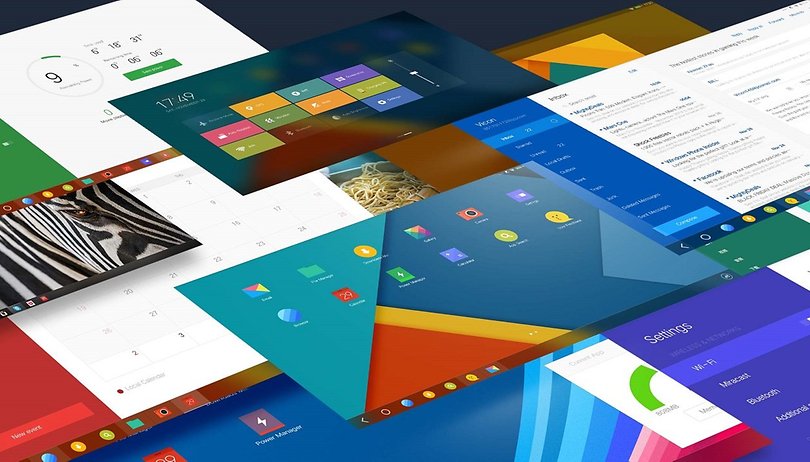

Chose promise, chose due. Pour cet article, nous avons décidé de vous toucher quelques mots à propos de «Remix OS 2.0». Un système d'exploitation qui a été lancé un peu avant mi-janvier 2016 pour les PC. Une occasion pour nous d'aborder cette thématique autour de cet OS maison issu d'une société appelée «Jide». Partant de là, nous allons essayer d'éclairer votre lanterne. Cela passe par des explications du concept et de ses fonctions, en plus et surtout de vous montrer «où le télécharger» et «comment l'installer» de la manière la plus détaillée que possible. Un système qui va vous permettre de profiter de l'interface, des fonctions et des applications Android depuis votre PC ! Mise à jour : une nouvelle version 32 bits a été ajoutée au tutoriel, la procédure d'installation demeure identique !
Important : avant d'entrer dans le vif du sujet, sachez qu'il est nécessaire de posséder un minimum de connaissances en informatique, et sur PC particulièrement. Je ne suis pas en train de vous dire que vous devez avoir un statut d'ingénieur de la NASA pour réaliser ce tutoriel. En revanche, le manque de connaissances d'un utilisateur qui souhaite suivre ce tutoriel se heurtera assez vite à des incompris et risque alors d'être bloqué en plein milieu. J'imagine bien que vous ne voulez pas cela. Dans ce cas, je vous recommande de faire appel à un ami qui s'y connait. En suivant bien ses instructions, vous saurez alors comment réaliser le tutoriel de vous-même par la suite.
Remix OS 2.0 : explication, téléchargement, installation
Qu'est-ce qu'est Remix OS 2.0
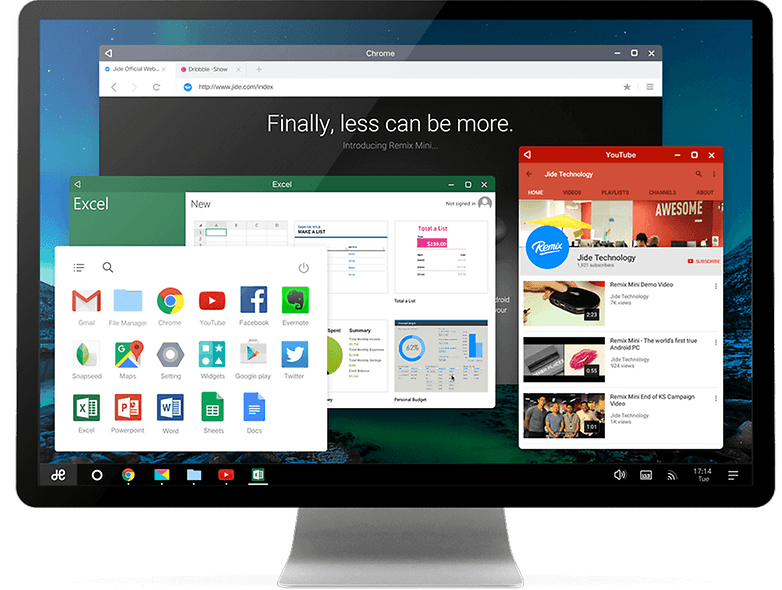
Pour vouloir installer Remix OS 2.0, il faut déjà savoir à quoi il sert, et je vais vous présenter cela en quelques lignes. Sans y aller par quatre chemins, Remix OS 2.0 est une distribution modifiée de Linux qui va vous permettre d'installer et de profiter du système d'exploitation d'Android sur votre ordinateur de bureau et/ou portable. «Ah, c'est super ça ! Mais, laquelle ?». Pour être le plus précis que possible, il s'agit de la version d'Android 5.1.1 Lollipop, qui est l'avant-dernière et reste largement exploitable pour profiter de presque toutes les fonctions d'Android, en plus de permettre d'installer quasiment toutes les applications du Google Play sans problème. Si vous êtes un néophyte ou ne savez pas vraiment quelle(s) application(s) installer, Jide vous propose même une liste d'applications qui a été votée par la communauté. C'est-à-dire, des utilisateurs comme vous et moi. Pour la découvrir, rendez-vous à cette adresse.
Quels sont les PC compatibles Remix OS 2.0
Sans y aller par quatre chemins, le système d'exploitation Remix OS 2.0 est compatible avec tous les PC, incluant d'anciens modèles. Pour être plus parlant, Remix OS 2.0 se scinde en deux versions distinctes : la première est compatible avec les PC récents qui sont en UEFI, alors que la seconde s'adresse aux PC plus anciens qui sont un BIOS Legacy. Partant de là, vous allez certainement me rétorquer que vous n'avez aucune idée de quelle version choisir puisque vous ne savez pas quel BIOS abrite votre PC. Ne vous inquiétez pas, je vais vous aider à le découvrir.
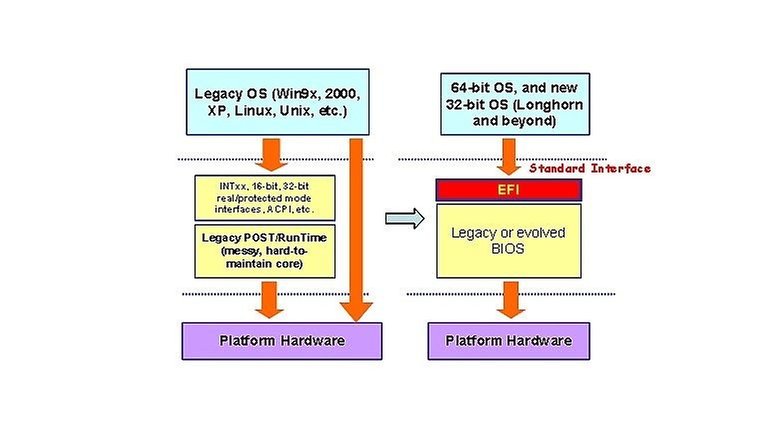
- UEFI : les PC fixes lancés après 2008 sont censés l'être. Quant aux portables, les modèles d'après 2012.
- Legacy : c'est l'inverse. Les PC fixes sortis avant 2008 et les PC portables vendus avant 2012 le sont.
Comment télécharger et préparer Remix OS 2.0 sur PC
En plus d'être séparé en deux versions, vous allez devoir faire face à un autre fait important. À l'heure d'aujourd'hui, la version de Remix OS 2.0 qui propose Jide est une version alpha qui s'adresse aux développeurs, mais vous pouvez - si vous disposez d'un certain niveau de connaissance - l'essayer et en profiter vous aussi. Pour l'utiliser en dual-boot (double-démarrage) sur mon ordinateur personnel, j'ai trouvé Remix OS 2.0 relativement stable. C'est-à-dire sans bug gênant, en plus d'offrir une excellente fluidité. Ceci étant dit, je possède un peu une machine de guerre qui me sert aussi à jouer à mes heures perdues (Intel Core i7, 8 Go de RAM, Nvidia GTX 970, etc). Quoi qu'il en soit, qu'importent les performances du PC...Remix OS 2.0 s'adaptera en fonction des composants de votre machine.
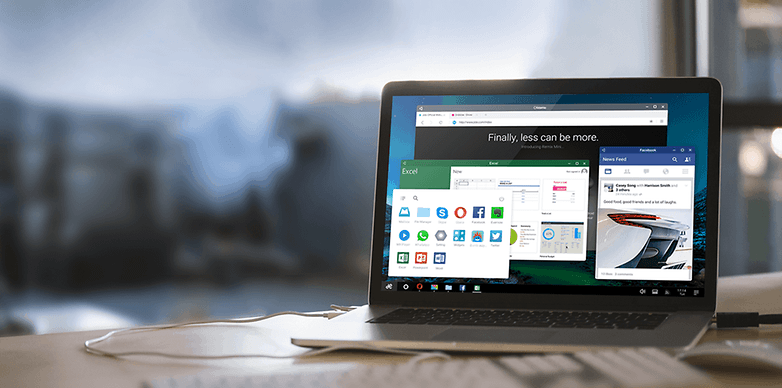
De quoi avons-nous besoin ?
En premier lieu, il faut suivre ces consignes à la lettre :
- Un périphérique de stockage USB 3.0 (de 8 Go au minimum) à formater en FAT32
Poste de travail > Clique droit sur le périphérique > Formater > puis choisir le format FAT32 - Le fichier zippé qui correspond à votre lanceur de démarrage (UEFI ou Legacy) :
- pour UEFI : télécharger en torrent ou télécharger en direct
- pour Legacy : télécharger en torrent ou télécharger en direct
- Nouvelle version 32 bits : compatibilité élargie avec les anciens PC
- Une fois que le fichier zippé est fini de télécharger, créez un nouveau dossier sur le bureau.
- Placez le fichier zippé à l'instant de ce même dossier et cliquez droit pour le décompresser.
Voilà, vous avez tout ! Maintenant, nous allons nous atteler à l'essai ou l'installation de Remix OS 2.0 ; car comme toutes les distributions de Linux, il vous est possible d'essayer l'OS avant de l'installer définitivement sur la machine.
Comment essayer et/ou installer Remix OS 2.0 sur PC
Après avoir complété la première étape, vous devez :
- vérifier si le fichier dans lequel vous avez décompressé le ZIP possède bien 3 fichiers
- Ils devrait se nommer :
- 'How to Launcher Remix OS for PC'
- 'Remix_OS_for_PC_64_B2016011402_Alpha_EFI'
- 'remixos-usb-tool-B2016011401' ; qui ressemble à UNetBootin pour Linux.
En parlant de ça, il est aussi possible d'installer Remix OS 2.0 depuis cet outil.
- Ils devrait se nommer :
- À présent, cliquez sur le dernier 'remixos-usb-tool-B2016011401'
qui va nous aider à flasher/installer l'image sur le périphérique USB - En bas de la fenêtre du logiciel que nous venons de lancer 'Remix OS USB Tool',
vous devez cliquer sur 'Browse'/'Parcourir' et cherchez l'image ISO qui se trouve dans le même fichier.
(Bureau > Remix OS > puis cliquez sur 'Remix_OS_for_PC_64_B2016011402_Alpha_EFI.iso') - En dessous, vérifiez si la lettre du périphérique de stockage USB est correcte, puis cliquez 'OK'.
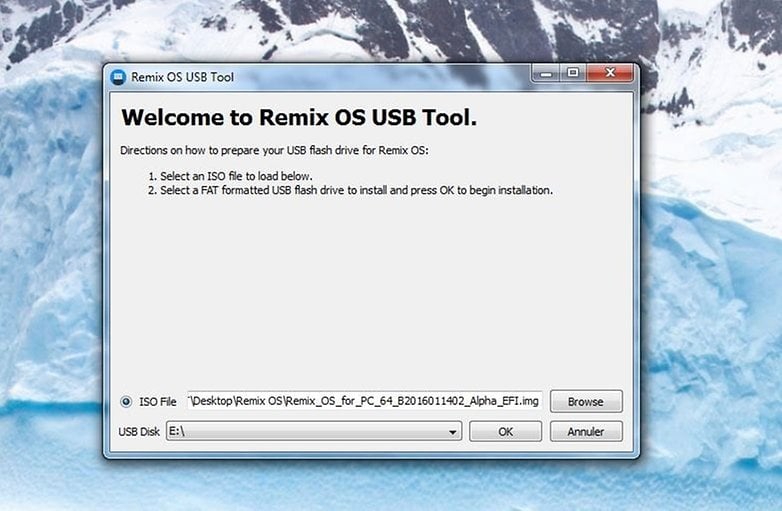
- Logiquement, la procédure de flash se lance sur le périphérique USB en 4 étapes
- 1- Téléchargement des fichiers
- 2- Extraction des fichiers (cette tâche prend du temps : 2 Go vont être copiés)
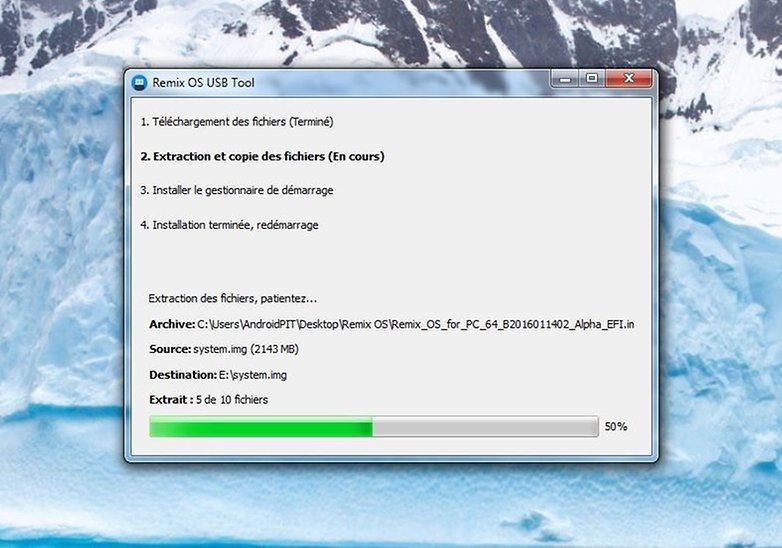
-
- 3- Installer le gestionnaire de démarrage
- 4- Installation terminée, redémarrage
- Quand l'installation est terminée, le logiciel vous propose deux options :
- Redémarrer ou Arrêter, choisissez la première option
- Au redémarrage du PC, démarrez le système en appuyant sur F12 pour démarrer directement
sur le périphérique de stockage de masse USB.- Si cette option n'existe pas dans votre PC, vous allez devoir passer par le bios de votre machine en vérifiant l'option qui s'affiche sur le premier ou deuxième écran de votre ordinateur lors du démarrage. Généralement, il s'agit de l'une des touches suivantes : 'ECHAP, F1, F2, F8, F10, F12 ou SUPPR', comme le dit un confrère de FrAndroid (Manuel Castejon).
- À partir du moment où vous êtes dans le BIOS, cherchez une option nommée 'BOOT', puis cliquez sur le nom de votre périphérique de stockage de masse USB pour démarrer dessus.
- Si vous aviez déjà trouvé l'option, choisissez de démarrer sur l'USB sur laquelle vous avez installé
l'image ISO. De là, le système commence à se lancer sur le périphérique de stockage USB. - Suite à cela, votre ordinateur s'arrête sur un menu qui devrait afficher deux options :
- Guest Mode : pour essayer Remix OS 2.0
- Resident Mode : pour installer Remix OS 2.0
- Si vous n'êtes pas certain, cliquez sur essayer pour démarrer partiellement le système sur l'USB, ou
- si vous voulez l'installer en dual boot sur le PC, vous devez appuyer sur la touche 'TAB' durant le
démarrage et spécifier le paramétrage du boot. Voici un exemple de la commande complète :
/kernel initrd=/initrd.img root=/dev/ram0 androidboot.hardware=android.x86 INSTALL=1 DEBUG=
Après avoir appuyé sur Entrée, l'option pour l'installer sur le disque dur devrait s'afficher. - Sinon, si vous voulez ressusciter une machine, cliquez simplement sur l'option 'Resident Mode (Install)'.
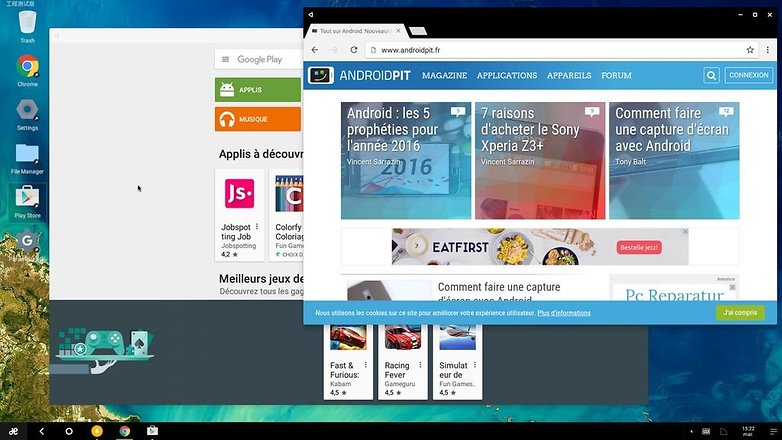
Nous arrivons maintenant au bout de ce tutoriel d'installation, mais nous n'avons pas encore tout à fait conclu ! Ah bon ? Oui, j'ai encore quelques précisions à vous apporter. Rendez-vous dans la prochaine et dernière rubrique.
Une fois le système démarré, sachez que ...
La langue du système peut être changée, mais pas pour le bureau
Le premier démarrage du système vous propose trois langues, dont l'anglais. Choisissez l'anglais. Une fois le système complètement lancé, vous pourrez vous rendre dans les paramètres pour configurer le français dans les options. En revanche, gardez à l'esprit que la langue du lanceur/bureau/écran d'accueil demeurera en anglais. Pourquoi ? Simplement par le fait qu'il s'agit d'une version alpha dédiée aux développeurs... La langue française n'a pas encore été ajoutée puisqu'elle est en cours de traduction et sera adoptée pour la version bêta ou stable.
Le Multi-écran n'est pas supporté, mais le sera dans une prochaine version
Si vous êtes propriétaire d'un PC doté de plusieurs écrans, vous allez être déçu puisque le mode du multi-écran (Multi-Screen) n'est pas encore supporté. Là encore, il s'agit d'une alpha. Ce qui veut dire que le développement de l'OS n'en est même pas à la moitié pour cette version 'Developer edition' qui sera amenée à évoluer, bien sûr.
Installer Remix OS 2.0 directement sur un périphérique USB est aussi envisageable
C'est possible. Pour cela, il vous suffit de flasher l'image à l'aide d'un logiciel : depuis Windows et/ou depuis OSX.
Installer les applications Google, si elles sont bloquées
Si les applications Google ne sont pas activées par défaut, voici comment le faire avec ce tutoriel vidéo.
Pour toutes informations complémentaires, rendez-vous sur le site officiel de Jide.

















Personnellement l'installation s'est bien passée mais au redémarrage après la sélection de l'os, je reste bloqué sur le logo remix OS indéfiniment.
Plus rien ne se passe par la suite.
Clé USB Corsair Flash Voyager GT USB3 en 32 Go.
je peux pas l'installer sur ma clé USB 16 Go
Est ce que quelqu'un a une solution pour moi parce que j'ai essayé sur 2 clés USB16 Go différentes et 2 PC 64 bits récents et différents ?
Bonjour,
Je cite
"De quoi avons-nous besoin ?
En premier lieu, il faut suivre ces consignes à la lettre :
Un périphérique de stockage USB 3.0 (de 8 Go au minimum) à formater en FAT32"
Quelqu'un peut-il m'expliquer comment on obtient un périphérique de stockage USB 3.0 sur un PC Windows 98, XP ou 2000 .... ça doit être une farce ???
J'ai tenter d'installer remix os 3.0 32 bit sur le pc en créant un partition principale fat 32 de 16 Giga et en l'installant dessus. il a bien créer le dual boot, installer les fichiers dans la partition, mais quand j'ai booter dessus, il écrit quelques ligne et le PC s'éteint ..... quelqu'un peut m'expliquer ?
Je tiens a signaler que le disque dur est en IDE au cas ou on m'inventerai une nouvelle farce du genre, "branche toi sur un Sata" qui n'existe pas ....
Mon but étant de faire tourner un OS Android sur un vieux PC en tant qu'OS et non relayer par les corbeaux ou une clé USB quelconque.
merci pour l'aide
Bonjour,
Je suis intéressée par une tablette qui tourne sous remix OS mais je me pose une question: est-ce qu'il y a moyen de créer plusieurs sessions utilisateurs?
Merci à celles/ceux qui pourront me répondre :)
bonjour quand j'essaye d’installer Resident Mode,j'ai que remix os sur l écran clignote sur un nuc i5 en ssd.ja t'il une option dans le bios toucher ?
salut ! remix OS est vraiment LA solution que je cherche depuis longtemps ! maintenant, ce qui serait cool c'est de pouvoir l'installer "en dur" sur son PC et non pas une partie sur clef USB (ou DVD) + une partie sur son HDD- je me sent frustré de ne pas pouvoir le faire d'ores et déjà....
les +: meilleurs reconnaissance de materiel du PC par rapport a la version android X86 (ou 64)
Bonjour à tous, j'ai un petit problème avec Remix OS, en fait je l'ai installé sans clé USB en dual boot mais quand je lance Remix OS, l'écran reste noir et rien ne se lance... Est ce que quelqu'un aurait une petite idée de comment faire svp?
En dual boot sur un vieux samsung N150 ça fonctionne nickel avec la version 32 bits. Et c'est beaucoup plus rapide qu'avec le windows 8.1 installé dessus. Merci andoidpit !!!!!
bjr j'ai instaler la version 32 bit, ca marche mais le ique dans tout ca j'ai pas de connection wifi sauf la ocnnection usb modem, s'il pouvais faire des updates pour permettre de ce connecte de n'import facon a internet ce sera cool.
Y'a des bugs différents en fonction des PC. Moi le wifi fonctionne nickel mais je n'ai pas de son sur mon asus eeebook x205ta. A suivre sur la version finale mais c'est déjà très prometteur comme OS.
ca peut etre pas mal a tester
Lorsque la version finale va sortie, elle va mettre automatiquement à jour celle ci ou il faudra faire une nouvelle installation ?
Hello tylerdurden666,
Lorsqu'une nouvelle version sort, une notification de mise à jour est censée être proposée. ;)
J'ai un message d'erreur à l'ouverture de l'OS : Jide Setup Wizard isn't responding...
Mais ça semble fonctionner quand même en mettant "wait"
Ma clé USB n'est pas 3.0... Autant pour moi...
bonjours est ce que l'on conserve tout les fichiers et tout les programmes ? et fonctionneront ils tous sous remix os ?
Bonjour Bertrand,
Tout ce qui est lié au compte Google pourra être installé, mais pas restauré. Il s'agit là d'une nouvelle et première installation, pas d'un système que tu as déjà utilisé auparavant.
Hello,
Mon pc HP 650 bloque aprés la détection de Android X86 sur A N D R O I D_ quel est le probléme?!Merci en avance!
bonjour help me help me please j'ai un HP 2000 X-64 avec un disque dur GPT je n'arrive pas a installer remix os UEFI et LEGACY pouvez vous m'aider
Bonjour, j'ai un ancien iMac G5 (2006) avec donc un PPC G5 comme processeur, et je voudrais savoir si il y avait moyen que remix OS tourne dessus ? si j'ai bien tout compris à cette petite chose, il semblerait que cela ne fonctionne que sur des architectures X86 mais je demande au cas où ? merci